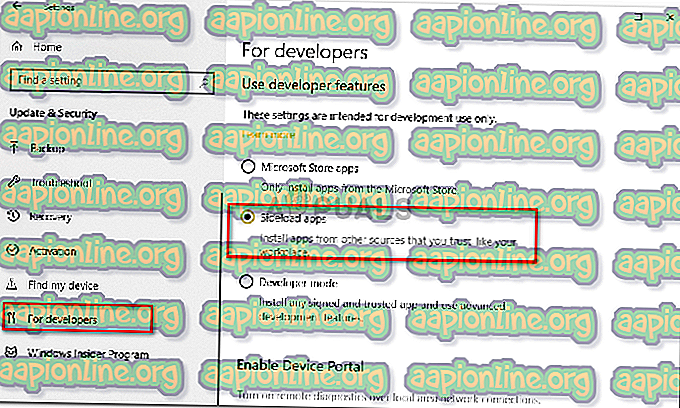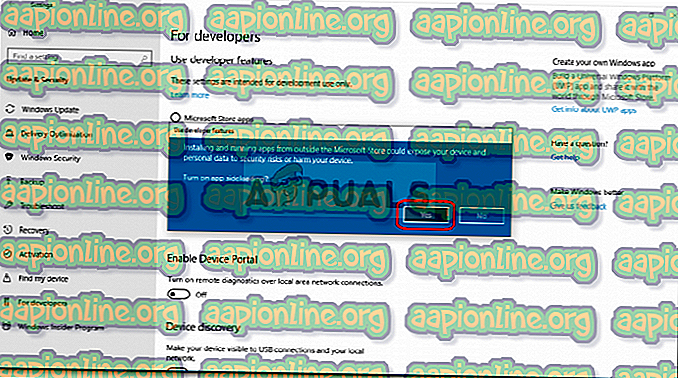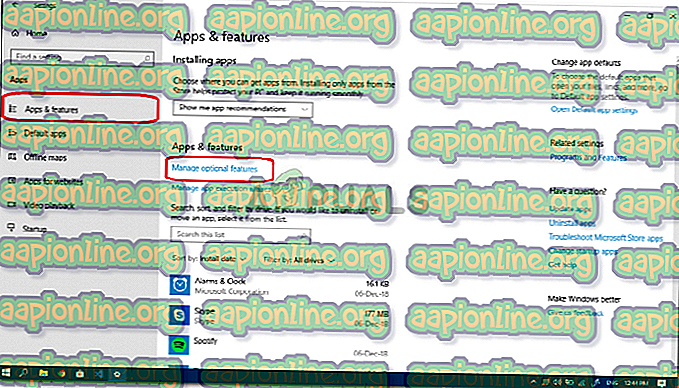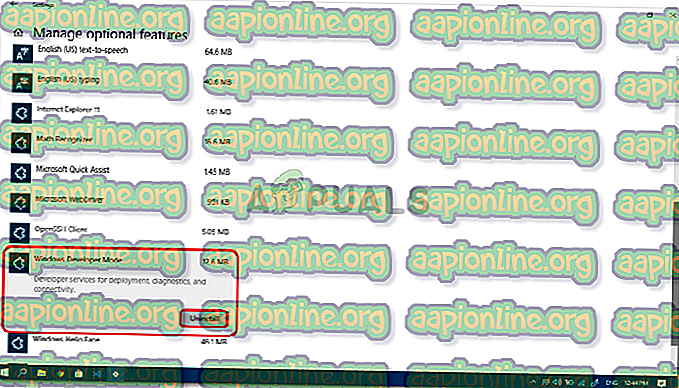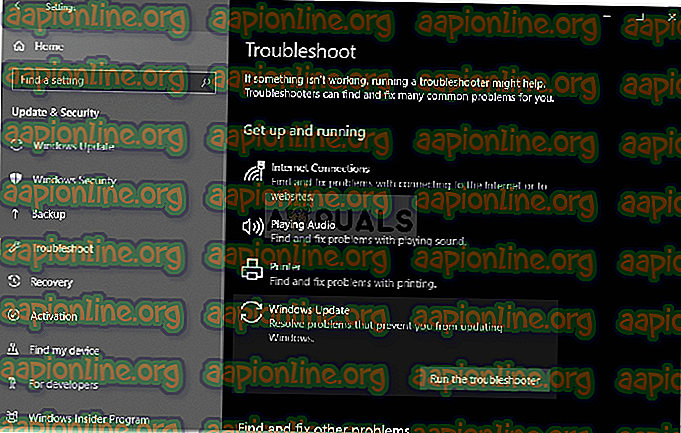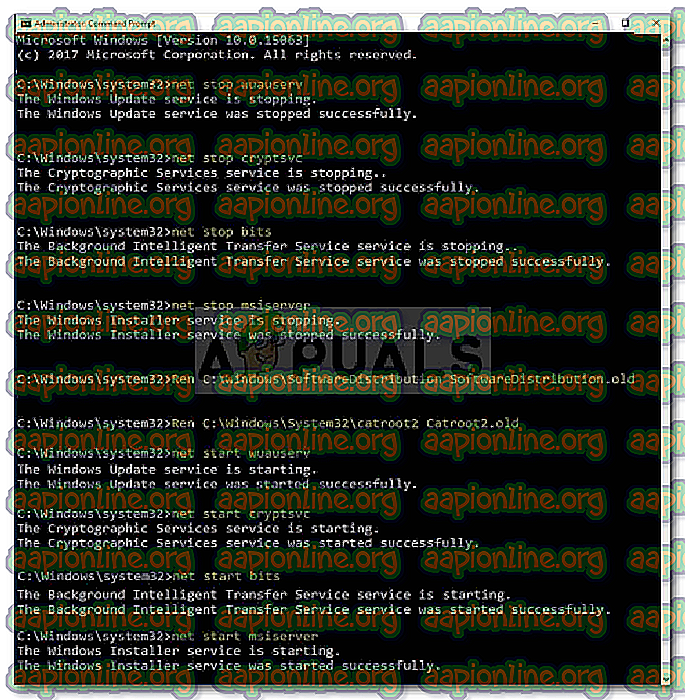Popravak: Pogreška Windows Update 0x800F081F
Pogreška ažuriranja sustava Windows 0x800F081F - 0x20003 obično je uzrokovana načinom za razvojne programere koji ometa vaš sustav dok se ažurira. Nedavno su se mnogi korisnici suočili s ovim problemom tijekom ažuriranja svog sustava na ažuriranje sustava Windows 1809 objavljeno u listopadu. Ažuriranja sustava Windows obvezna su i svi znaju da, međutim, postoje ljudi koji žele pričekati dok se ažuriranje ne očisti od bilo kakvih pogrešaka prije nego što sami pokrenu ažuriranje. Potpuna poruka o pogrešci je "Instalacija nije uspjela u fazi SAFE_OS s pogreškom tijekom operacije INSTALL_UPDATES" .
Pokretanje ažuriranja sustava Windows obično dovodi do pogreške za neke ljude. Pogreška 0x800F081F - 0x20003 nije velika prepreka i s njom se može riješiti prilično lako, jer je zaobilazno rješenje vrlo jednostavno. Osim načina za razvojne programere, grešku mogu uzrokovati i druge usluge itd. Ovaj članak će vam pokazati kako riješiti problem s lakoćom.

Što uzrokuje pogrešku Windows Update 0x800F081F - 0x20003 u sustavu Windows 10?
Pogreške u ažuriranju sustava Windows prilično su česte, ali nisu očekivane. Do ove pogreške može doći zbog sljedećeg -
- Način za razvojne programere . Pogrešku je nekako uzrokovana uključenim načinom za razvojne programere, u tom slučaju ćete je morati privremeno privremeno isključiti.
- Komponente za ažuriranje sustava Windows . Bilo koji drugi razlog mogu biti komponente ažuriranja sustava Windows koje su odgovorne za ažuriranje sustava. Ako komponente ne rade ispravno, može doći do pogreške.
Sada, ne trošimo više vremena, uđite u rješenja:
1. rješenje: Isključite način za razvojne programere
Kao što smo spomenuli, glavni uzrok pogreške je način za razvojne programere. Većina korisnika izvijestila je da je njihova pogreška ispravljena nakon isključivanja načina razvijanja. Stoga je to prvo što trebate pokušati. Evo kako:
- Pritisnite Winkey + I da otvorite Postavke .
- Dođite do Ažuriranja i sigurnosti .
- Sada na lijevom oknu kliknite " Za programere ".
- Tamo provjerite opciju " Sideload applications ".
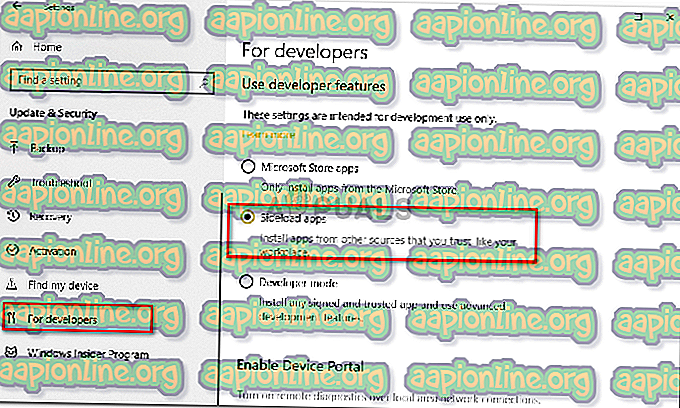
- Kada se od vas zatraži da kliknete Da.
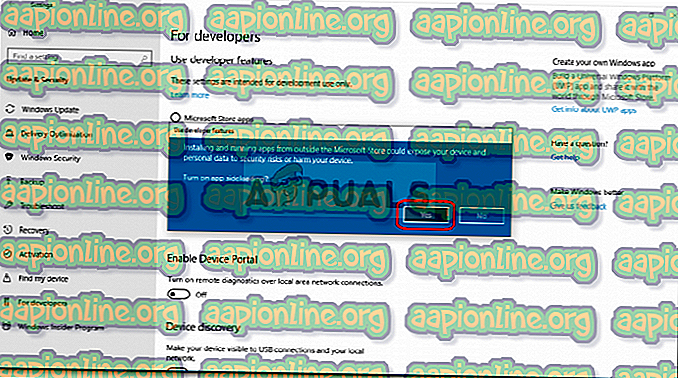
Nakon što onemogućite način za razvojne programere, morat ćete deinstalirati komponentu za razvojne programere kako biste bili sigurni da način neće ponovno intervenirati s ažuriranjem. U tu svrhu učinite sljedeće:
- Pritisnite Winkey + I da otvorite Postavke .
- Dođite do Apps .
- U odjeljku Aplikacije i značajke kliknite " Upravljanje opcijskim značajkama ".
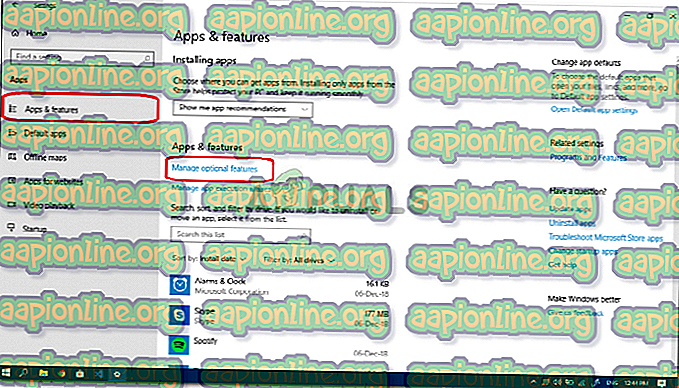
- Na popisu pronađite Windows Developer Mode, označite ga i kliknite Deinstaliraj .
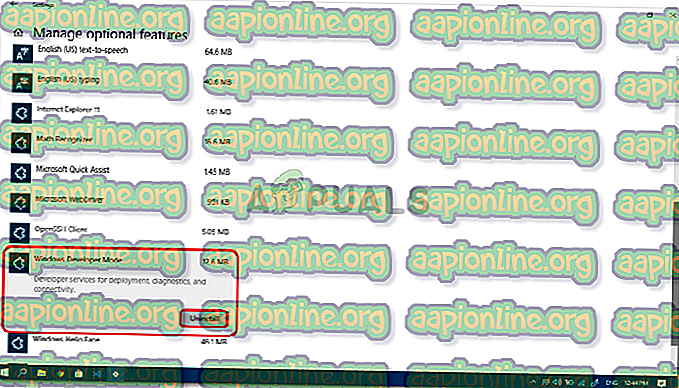
- Nakon što to učinite, ponovno pokrenite sustav.
- Pokušajte odmah instalirati ažuriranje.
2. rješenje: pokretanje alata za rješavanje problema s Ažuriranjem sustava Windows
Ako onemogućivanje načina za razvojne programere nije uspjelo za vas, ono što možete učiniti je korištenje ugrađenog alata za rješavanje problema za Ažuriranje sustava Windows. Alat za rješavanje problema ponekad može biti od velike pomoći i popraviti potencijalne pogreške za vas bez ikakvih poteškoća. Evo kako pokrenuti alat za rješavanje problema s Windows Update:
- Otvorite postavke kao što je gore spomenuto.
- Idite na Ažuriranje i sigurnost .
- Sada pređite na Rješavanje problema na lijevom oknu.
- Kliknite Windows Update i pritisnite " Pokreni alat za rješavanje problema ".
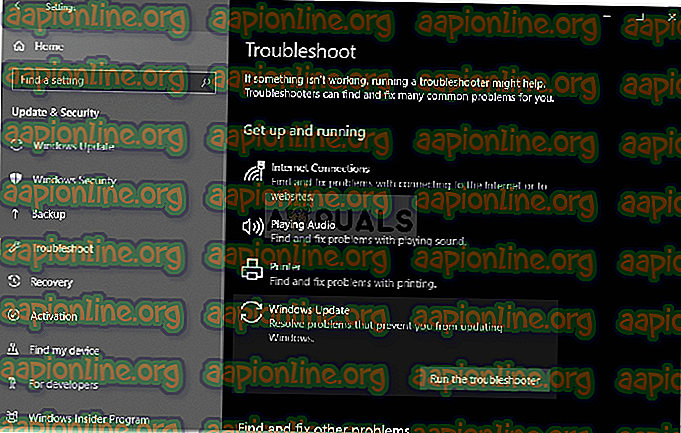
3. rješenje: resetiranje Windows Update komponenti
Ponekad ako vaše komponente Windows Update ne funkcioniraju ispravno, ažuriranje sustava Windows najvjerojatnije neće uspjeti. U tom slučaju morat ćete resetirati komponente sustava Windows Update. Evo kako resetirati komponente ažuriranja za Windows:
- Otvorite povišeni naredbeni redak pritiskom na Winkey + X i odabirom ' Command Prompt (Administrator) ' s popisa.
- Nakon što se učita, upišite sljedeće naredbe jednu po jednu:
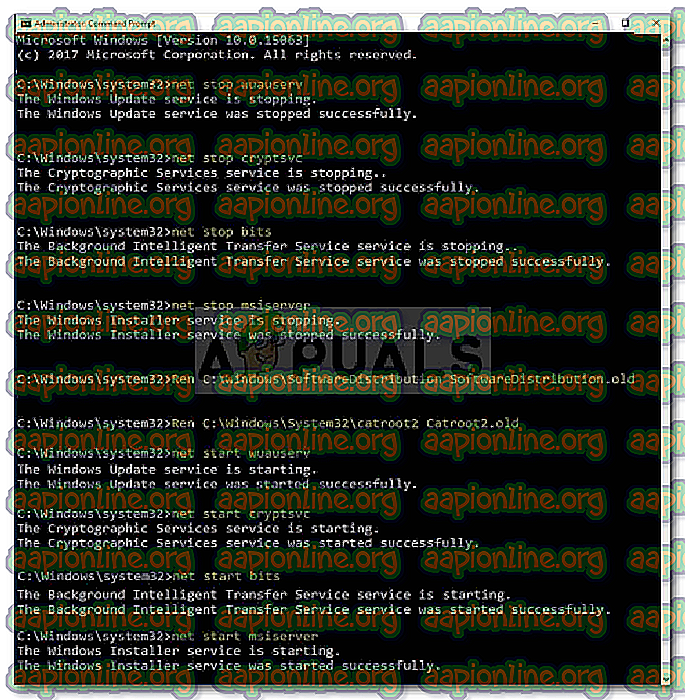
- net Stop bitovi neto Zaustavi wuauserv net Stop appidsvc net Zaustavi cryptsvc ren% systemroot% \ SoftwareDistribution SoftwareDistribution.bak ren% systemroot% \ system32 \ catroot2 catroot2.bak net Start bits net Start wuauserv net Start appidsvc net Start cryptsvc
- Pokušajte odmah ažurirati vaš sustav (možda biste trebali ponovo pokrenuti sustav).
4. rješenje: Ručno preuzimanje ažuriranja
Ako gornja rješenja ne funkcioniraju za vas, posljednja mogućnost bila bi ručna instalacija ažuriranja. Postoji web stranica pod nazivom Microsoftov katalog ažuriranja s koje se prenosi većina ažuriranja kako bi ih korisnici mogli ručno preuzeti i instalirati.
Da biste znali kako ručno instalirati vašu nadogradnju, pogledajte rješenje 5 u ovom članku objavljeno na našoj web stranici.